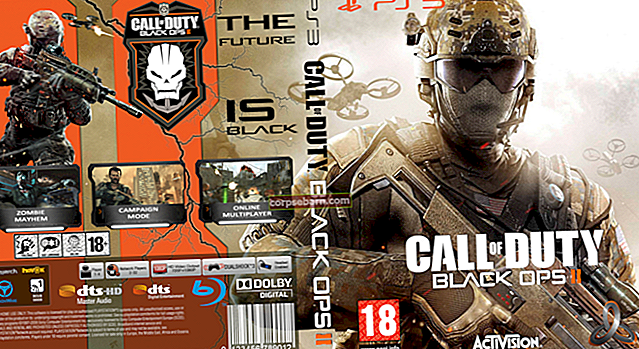Brauseri live-taustpilt on ideaalne võimalus, kui soovite oma Google Chrome'i uue vahelehe lehe välimust muuta. Lisand „Live Start Page - Living Wallpapers“ on loodud just selleks. See sisaldab üle 500 kauni teema, millel on reaalajas ja tavalised taustapildid, kell, otseteed veebisaitidele kiireks juurdepääsuks ja isegi ülesannete loend. Lisandmoodul on kerge. Selles juhendis näitame teile, kuidas lisada reaalajas taustapilt Google Chrome'i uue vahelehe lehele.
Võite lugeda ka järgmist: Kuidas mittevajalikke järjehoidjaid Google Chrome'is kustutada
Kuidas lisada reaalajas taustapilti Google Chrome'i uue vahelehe lehele
Kui soovite muuta Google Chrome'i uue vahelehe lehe välimust, peate järgima neid juhiseid.
Minge Chrome'i menüüsse (ikoon kolme horisontaalse joone kujul) ja klõpsake valikutel Seaded <Veel tööriistu <Laiendused. Kerige alla linkini „Hangi rohkem laiendeid” ja avage Google Chrome'i pood. Sisestage otsinguväljale päring „Live Start Page”. Otsingu tulemustes peate valima laienduse „Live Start Page - living wallpapers” ja klõpsama nuppu „Lisa Chrome'i”.

Pärast installimise lõppu peaks paremasse ülanurka ilmuma spetsiaalne laienduse ikoon. Sellel hiire parema nupuga klõpsates saate:
- Eemaldage brauserist lisandmoodul;
- Peida ikoon nii, et seda ei kuvata;
- Minge valikutesse;
- Minge lehele, kus saate laiendusi hallata.
- Klõpsake ikoonimenüüs valikut „Valikud”.

Seal saate valida taustapiltide kategooriad:
- Liikuvad fotod;
- Live taust;
- Staatiline taust.
Kõigil taustapiltidel on eelvaated.
Te ei näe lehel palju taustapilte, kuid kui soovite rohkem, klõpsake nuppu "Laadi rohkem".
Uue reaalajas taustapildi lisamiseks brauserisse klõpsake soovitud taustpildil nuppu „Install” ja oodake selle allalaadimist.
Pärast installimise lõppu avage uus vaheleht. Vaikimisi on ekraani keskel kell ja seda saab muuta hiire vasaku nupuga kaks korda klõpsates.
Parempoolses ülanurgas saate reguleerida ilma kuvamist. Lihtsalt klõpsake seda ja linn seatakse automaatselt või saate seda käsitsi teha ekraani allosas olevate seadete kaudu.
Vasakus alanurgas on väike “Ülesannete ajakava”, kuhu saate lisada päeva ülesannete loendi ja vaadata lõpetatut.
Pildi allikas: www.welivesecurity.com
Võite lugeda ka: Kuidas värskendada Google Chrome'i